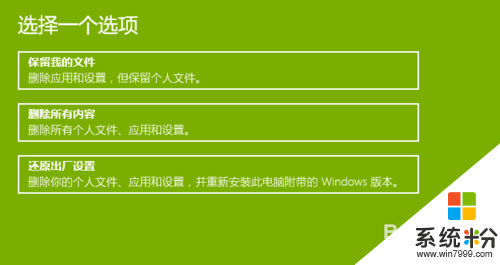時間:2016-05-10 來源:互聯網 瀏覽量:
win10係統在使用一段時間後發現,電腦運行速度越來越卡,操作起來不是很順暢,那麼小編建議大家可以讓win10係統回到原始狀態,win10係統怎麼回到原始狀態?大家可以參考以下的方法。
win10係統回到原始狀態的方法:
1、在電腦的左下角用左鍵單擊電腦菜單鍵;
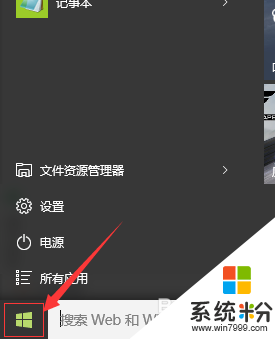
2、單擊菜單後,在彈出的選項中點擊設置;
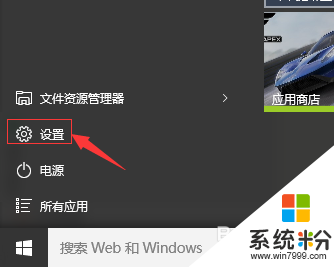
3、設置選項打開後找到更新和安全選項,單擊左鍵打開;
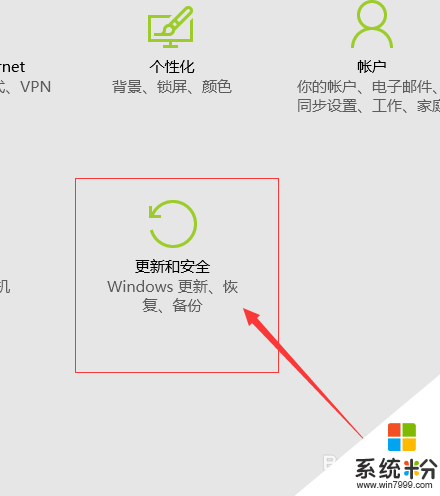
4、更新和安全選項打開後,直接找到恢複選項,點擊打開;
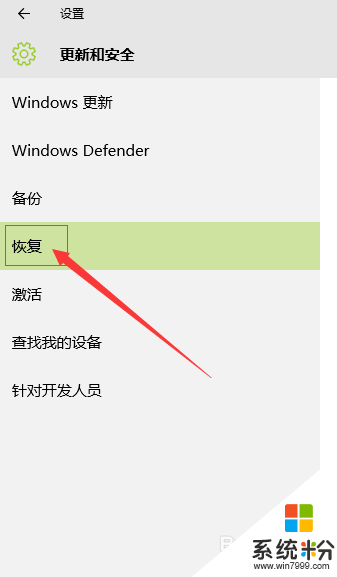
5、在恢複選項的右邊,在重置電腦選項的下麵有一個開始按鈕,點擊打開;
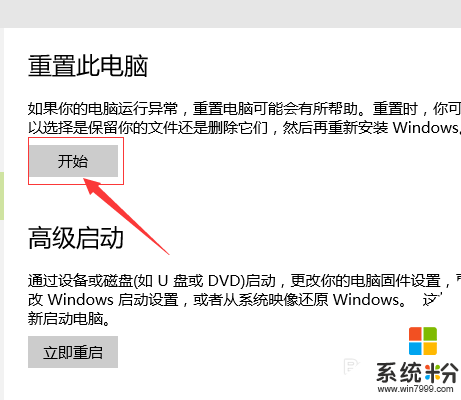
6、在新打工選項中根據自己的需要選項合適的方式重置電腦,20分鍾左右電腦就會重置成功。